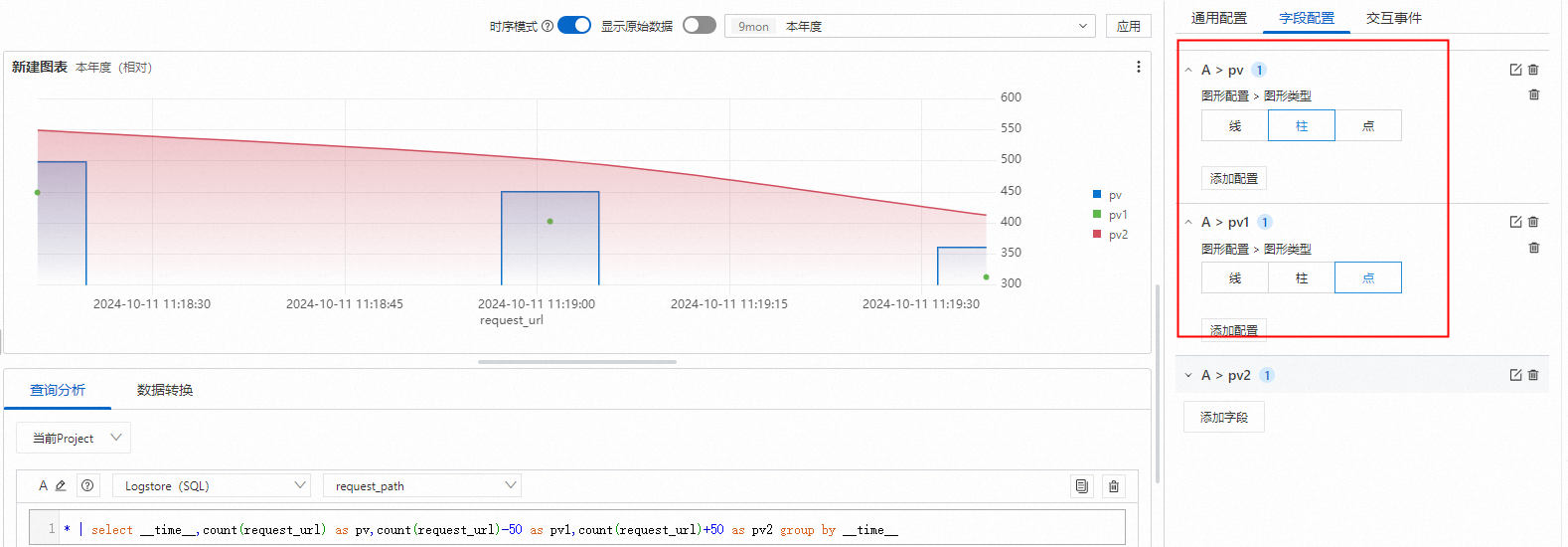通过使用多轴线图,您可以在仪表盘上同时查看多个指标的差异,并且可以为不同的线设置线、柱、点三种图形类型。
前提条件
效果概览
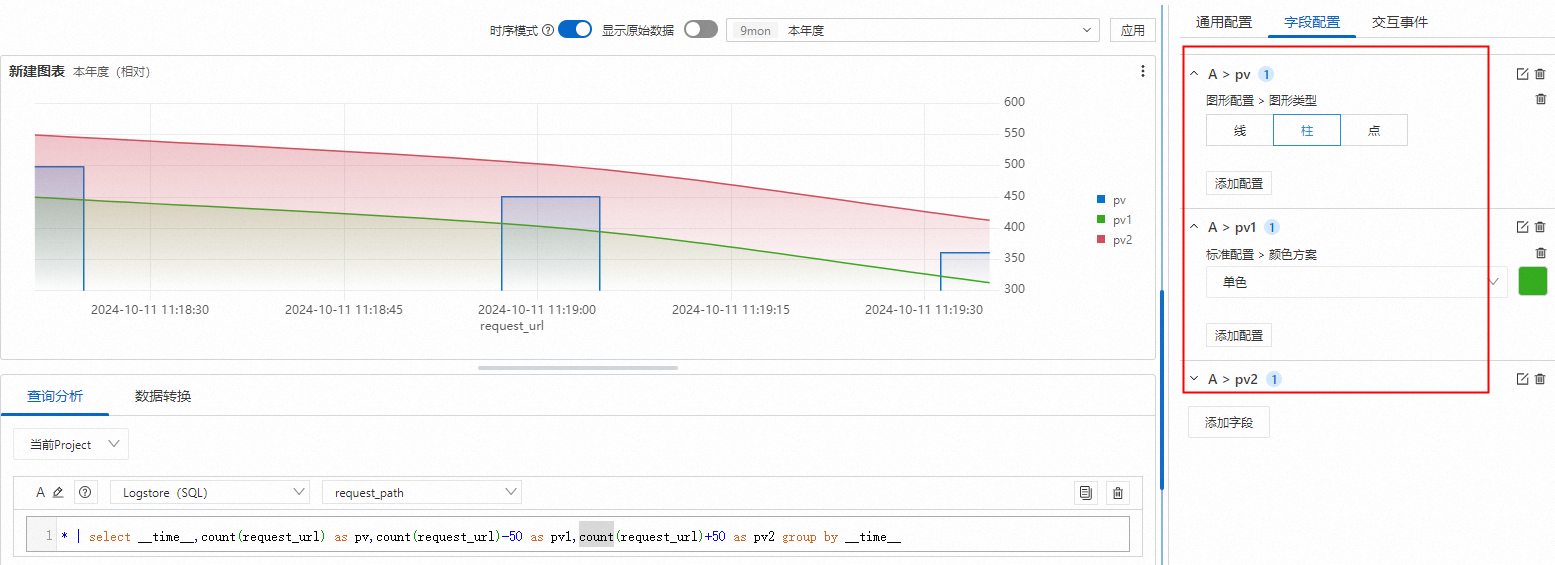
查询和分析:可以在控制台查询和分析日志,例如日志检索、日志聚合、日志统计等。
添加统计图表:每个仪表盘由多个统计图表组成,每个图表实际是一个或多个查询分析语句。
多轴线图设置图形类型:多轴线图y轴的不同指标的线设置点、线、柱三种图形类型。
步骤一:查询和分析
登录日志服务控制台。在Project列表区域,单击目标Project。

在控制台左侧,单击日志存储,在日志库列表中单击目标Logstore。

输入查询和分析语句,然后单击最近15分钟,设置查询和分析的时间范围。
示例:
查询分析A的查询分析语句如下:
* | select __time__,count(request_url) as pv,count(request_url)-50 as pv1,count(request_url)+50 as pv2 group by __time__
步骤二:添加统计图表
在左侧导航栏中,选择。在仪表盘列表中,单击目标仪表盘。在目标仪表盘右上角,单击编辑。在仪表盘编辑模式下,单击。

在选择
 。在查询分析页签中,选择Logstore(SQL)(此处以Logstore为例)和目标Logstore,输入查询语句
。在查询分析页签中,选择Logstore(SQL)(此处以Logstore为例)和目标Logstore,输入查询语句在页面右上方的下拉列表中,选择时间范围例如最近15分钟。单击。
:选择
__time__为x轴字段,pv、pv1、pv2为y轴字段。
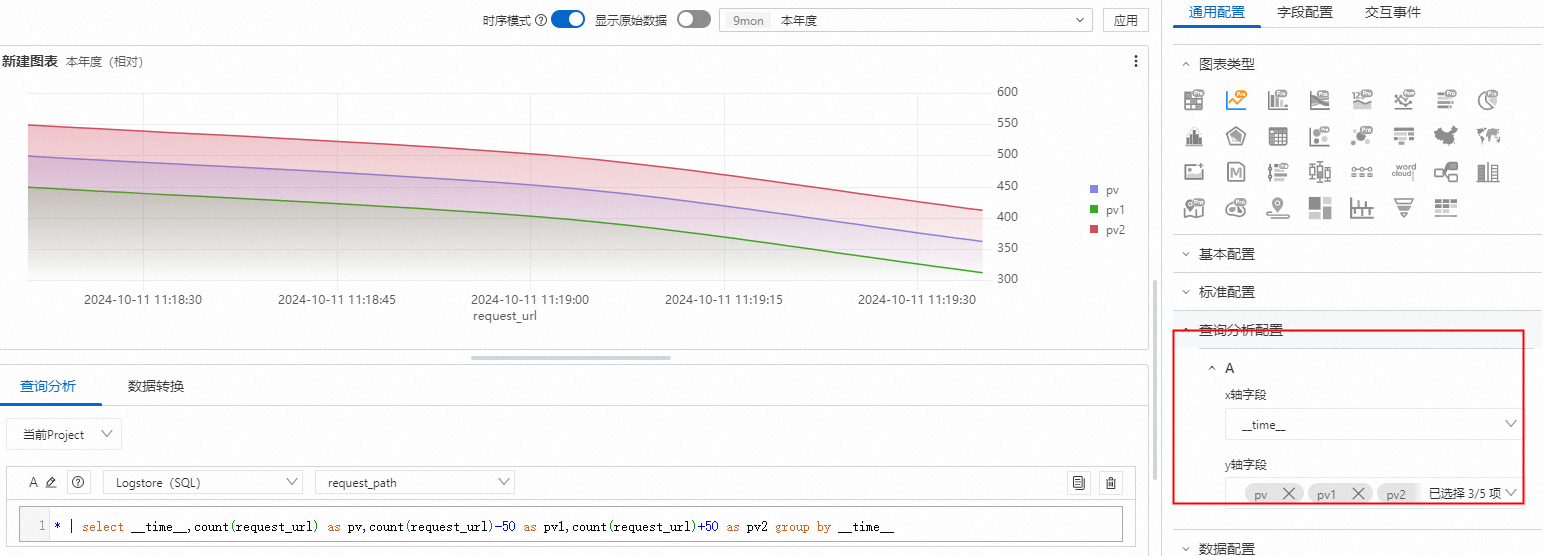
步骤三:设置图形类型
设置柱图
:设置字段pv显示为柱图。
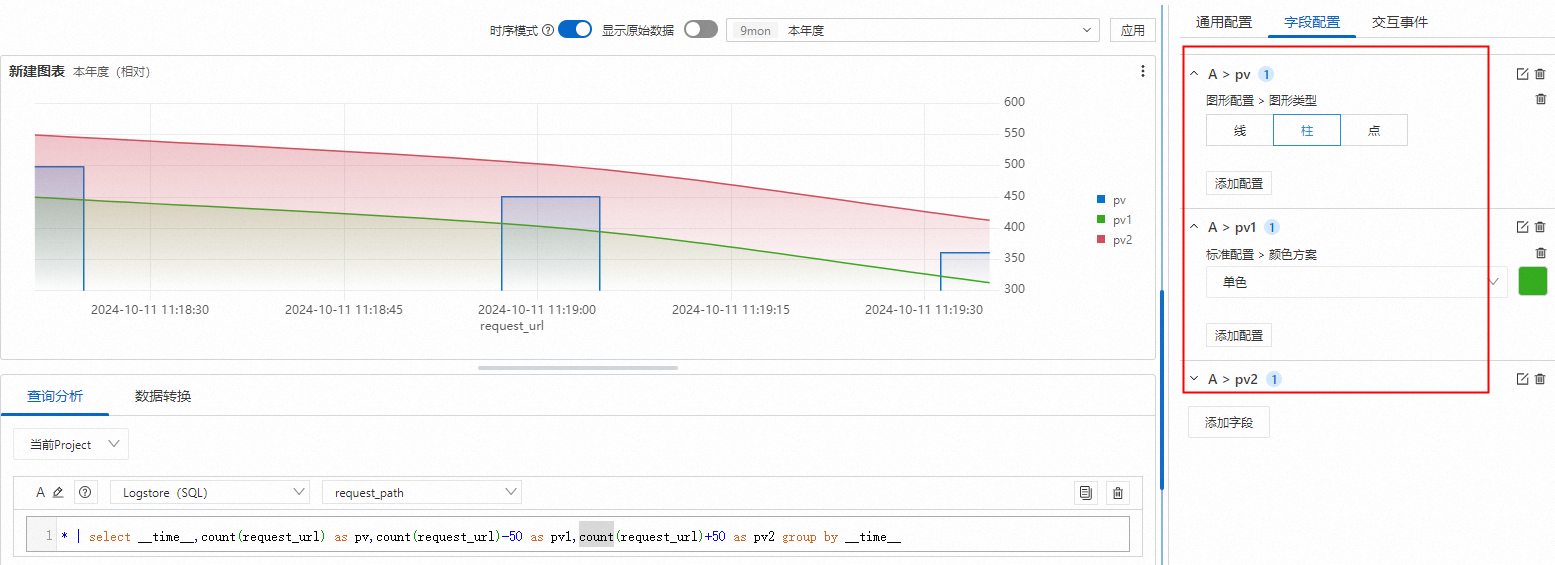
设置点图
:设置字段pv1显示为点图。